8.5K


在 iOS 15 中,Apple 為「尋找」App 加入了「離身通知」新功能,當你的 AirTag 或 Apple 裝置(iPhone/iPad/Mac/Apple Watch…) 遺落而不在你身旁時,它會傳送通知提醒你,避免你忘記該裝置。
「離身通知」對於那些會不小心把自己的 Apple 裝置或物品忘記在其他地方的人相當有幫助,例如當我離開一家咖啡廳時,把 iPad 忘在店裡面,那麼此時我的 iPhone、Apple Watch 等就會傳送並推播離身通知,提醒我有東西被我遺忘了。
當然如果你常會忘記拿鑰匙的話,可以把 AirTag 跟鑰匙綁在一起,並啟用 AirTag 的離身通知,這樣當你忘記鑰匙時,AirTag 也會被偵測到。
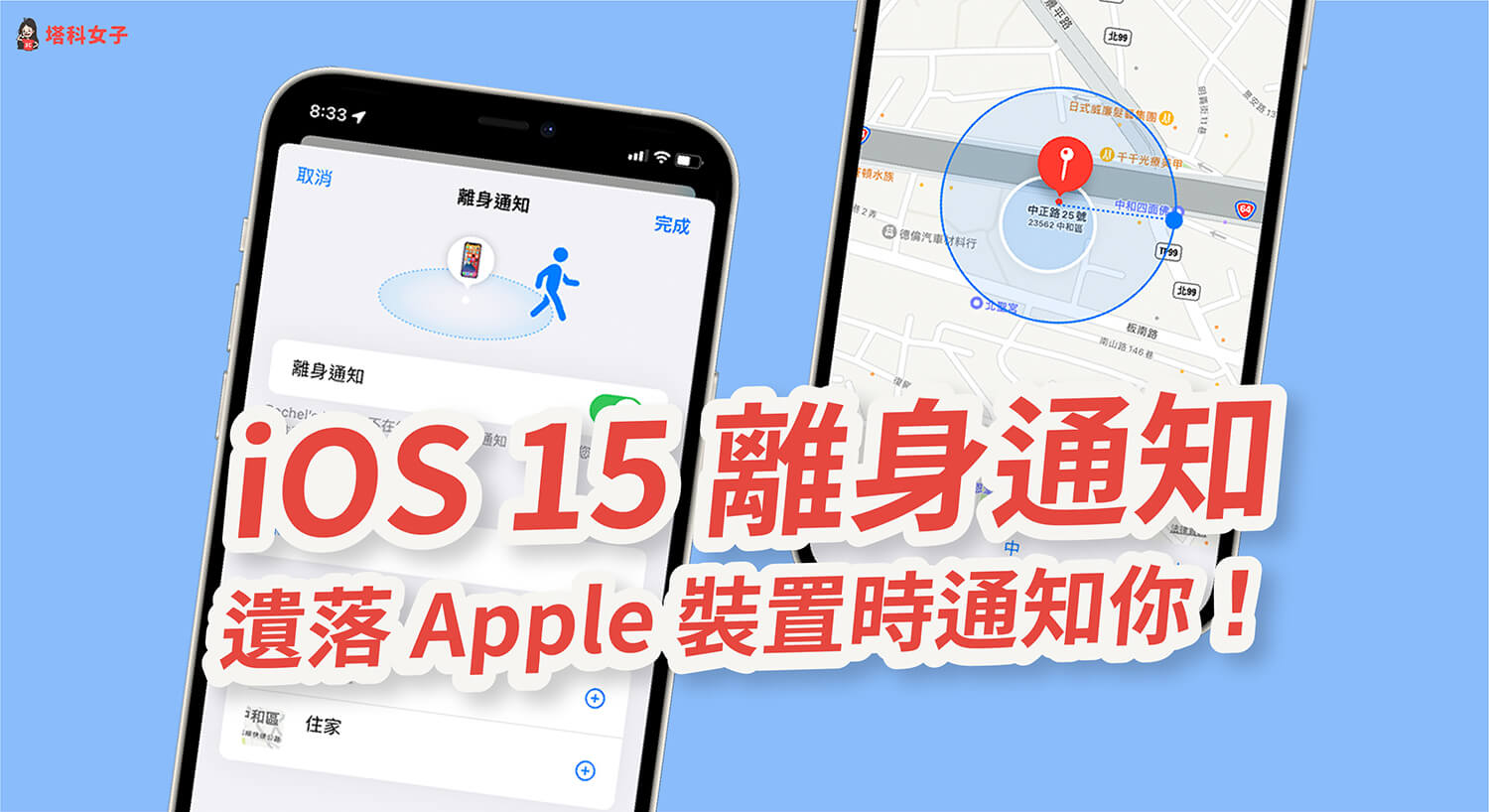
哪些 Apple 裝置支援「離身通知」功能?
- iPhone:需更新到 iOS 15
- iPad:須更新到 iPadOS 15
- iMac, MacBook, Mac, or Mac mini:需更新到 macOS Monterey
- Apple Watch:需更新到 watchOS 8
- Apple AirTags
- 支援 Apple「尋找」功能的第三方裝置或配件
iOS 15 離身通知可排除某特定地點
尋找 App 內的「離身通知」新功能會自動將你的住家位置排除,這樣能避免你從家裡出門時,它都會以為你把某 Apple 裝置或 AirTag 遺落在其他地方,但在啟用前需要將住家地址加到 iOS 聯絡人中的「我的名片」裡,這樣 Apple 才知道你的地址。
當然,你也可以自由設定哪些地點不傳送離身通知,輸入確切地址後即可排除。
如何在 iPhone/iPad 啟用 iOS 15 離身通知?
以下是在 iPhone 及 iPad 啟用 iOS 15 離身通知的步驟:
- 在 iPhone 或 iPad 上開啟「尋找(Find My)」App。
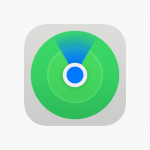
- 點選底下的「裝置」或「物品」,然後點選你想啟用離身通知的 Apple 裝置或 AirTag。
- 點選「離身通知」(預設是關閉)。
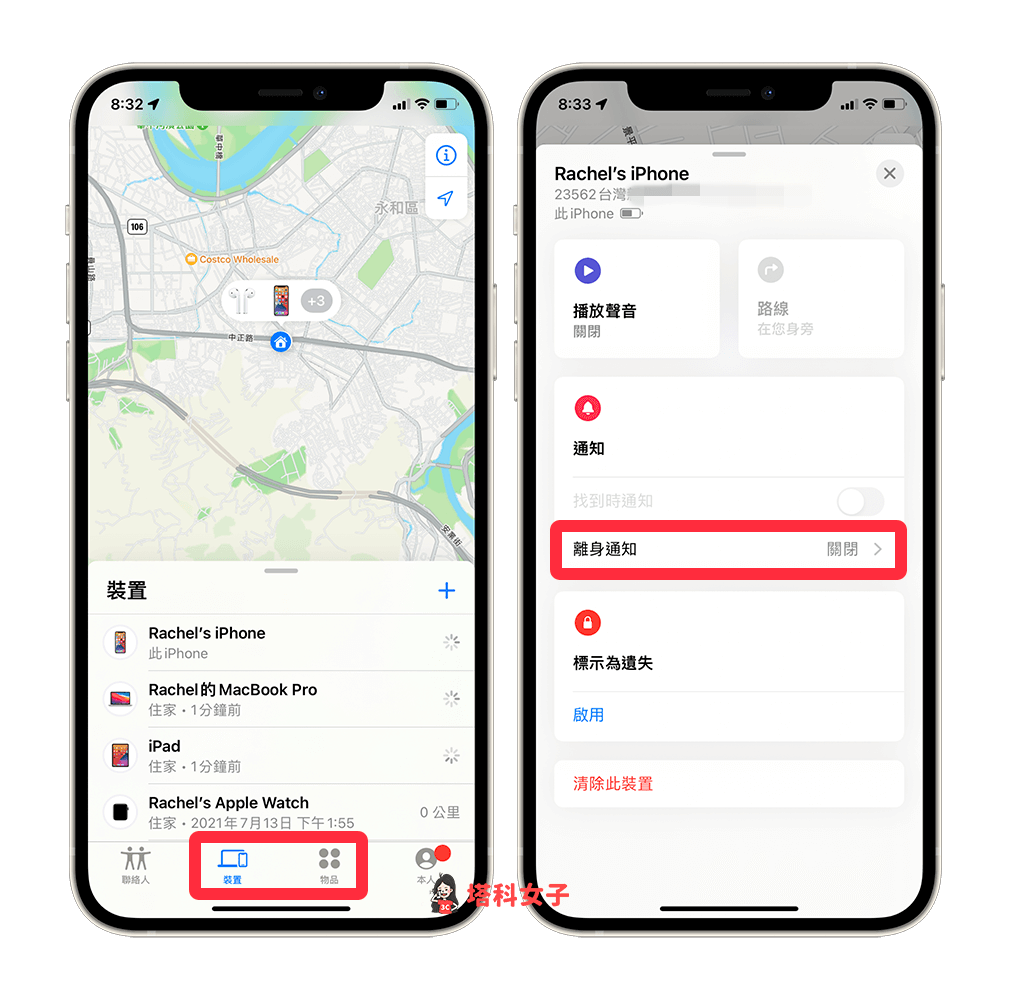
- 開啟「離身通知」功能。
- 在下方的「不傳送以下位置的通知」欄位內,點選「新增位置」即可加入受信任的地點,這樣你就不會在離開這些地點時收到警示通知。
- 點選「新增位置」後,在上方欄位內輸入確切的地址,然後在底端工具列上的小、中、大可切換地圖精細程度,位置設定完成後點選右上角的「完成」。
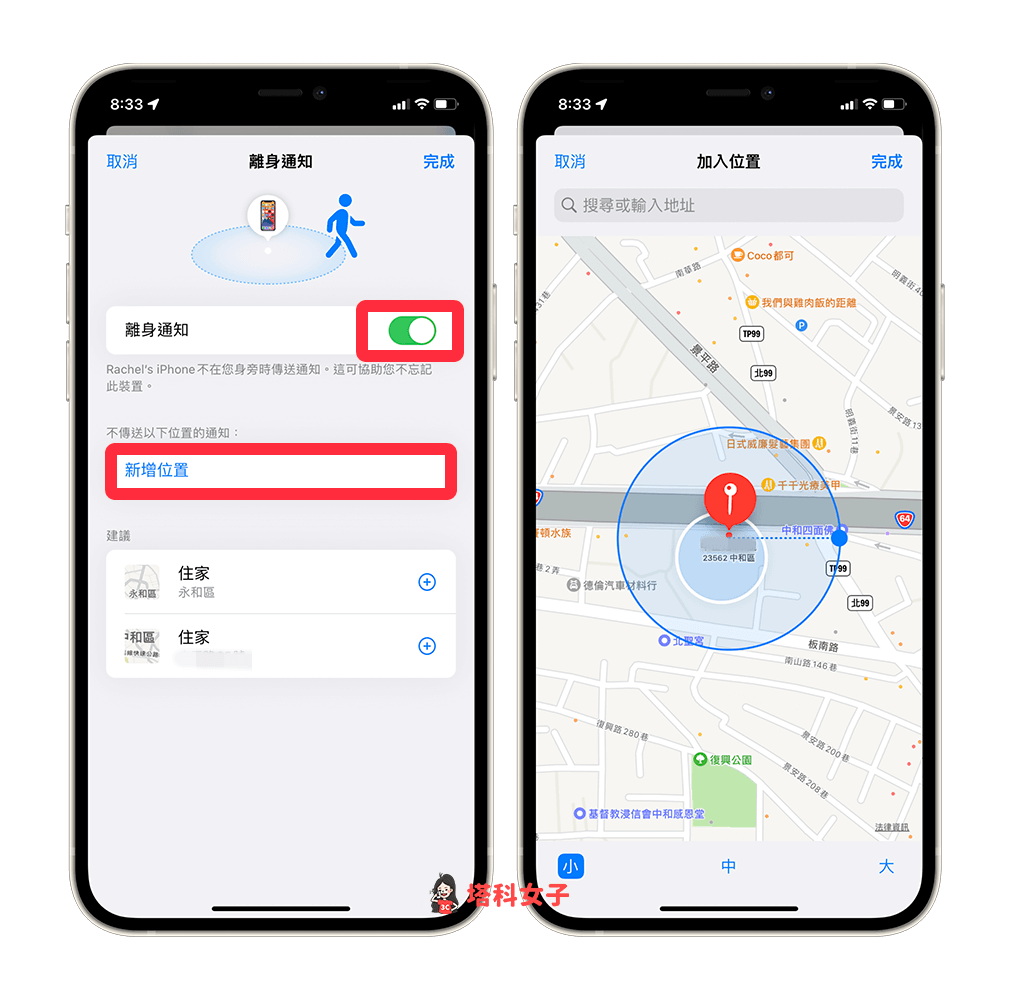
- 再次點選右上角的「完成」即成功設定離身通知。
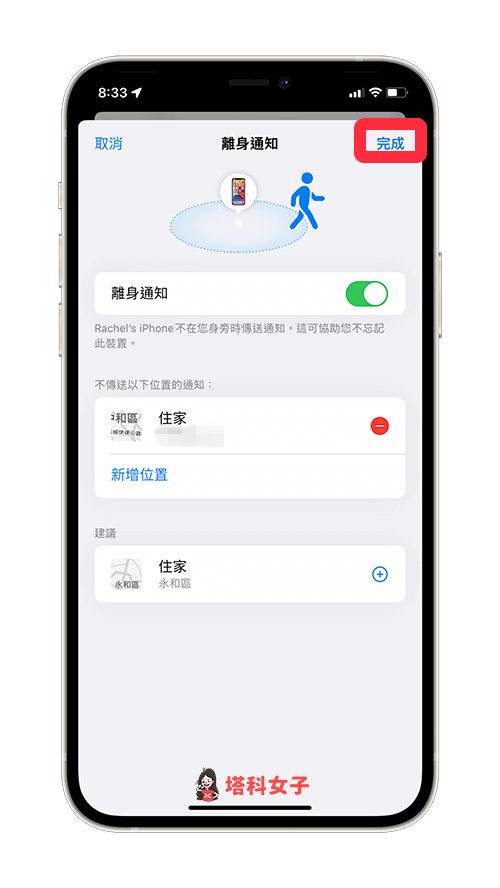
- 若你真的不小心將 Apple 裝置遺失在某地,iPhone 會收到下圖這種「XXX 裝置不在您身旁」的離身通知提醒,也會寫上最後記錄到的地址。
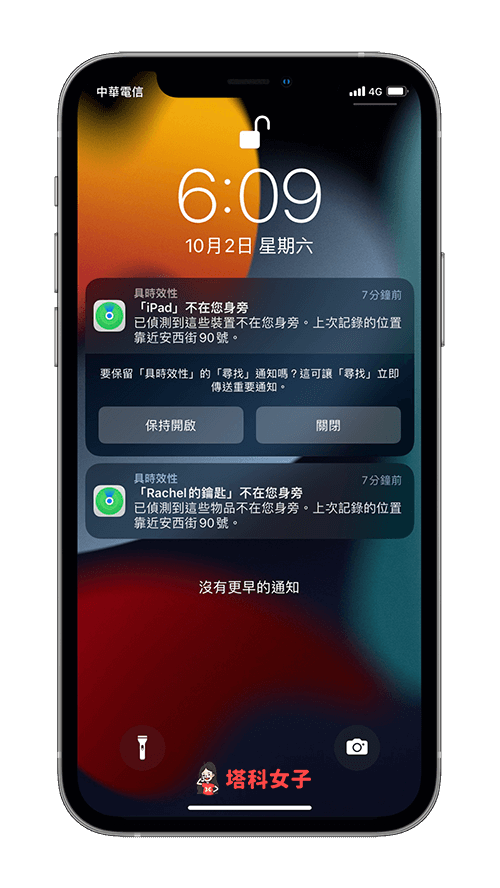
總結
iOS 15 的離身通知功能相當實用,如果你也是那種會不小心丟掉或忘記帶走物品或 Apple 裝置的人,可以參考本文教學的方法在 iPhone 上啟用離身通知,避免忘東忘西。
